Tipărirea fotografiilor poate fi o provocare interesantă, mai ales când profităm de flexibilitatea și posibilitățile oferite de Adobe Lightroom. În această îndrumare, vei învăța cum să utilizezi eficient dialogul de printare din Lightroom pentru a obține cele mai bune rezultate pentru proiectele tale de tipărire. Indiferent dacă dorești să creezi imagini unice sau contacte, te voi ghida prin pașii necesari și îți voi arăta la ce ar trebui să fii atent.
Concluzii cheie Poți alege între diferite stiluri de layout în Lightroom, ajusta dimensiunea și aranjamentul imaginilor tale, adăuga filigrane și optimiza calitatea tipăririi cu diverse setări. Folosește dialogul de printare pentru a obține cel mai bun rezultat pentru nevoile tale.
Alege stilurile de layout
Pentru a începe să tipărești, deschide dialogul de tipărire în Lightroom. Aici ai la dispoziție diferite stiluri de layout: imagine unică, contact sau un pachet de imagini. Fiecare dintre aceste layout-uri are propriile sale avantaje și poate fi personalizat în funcție de dorințele tale.
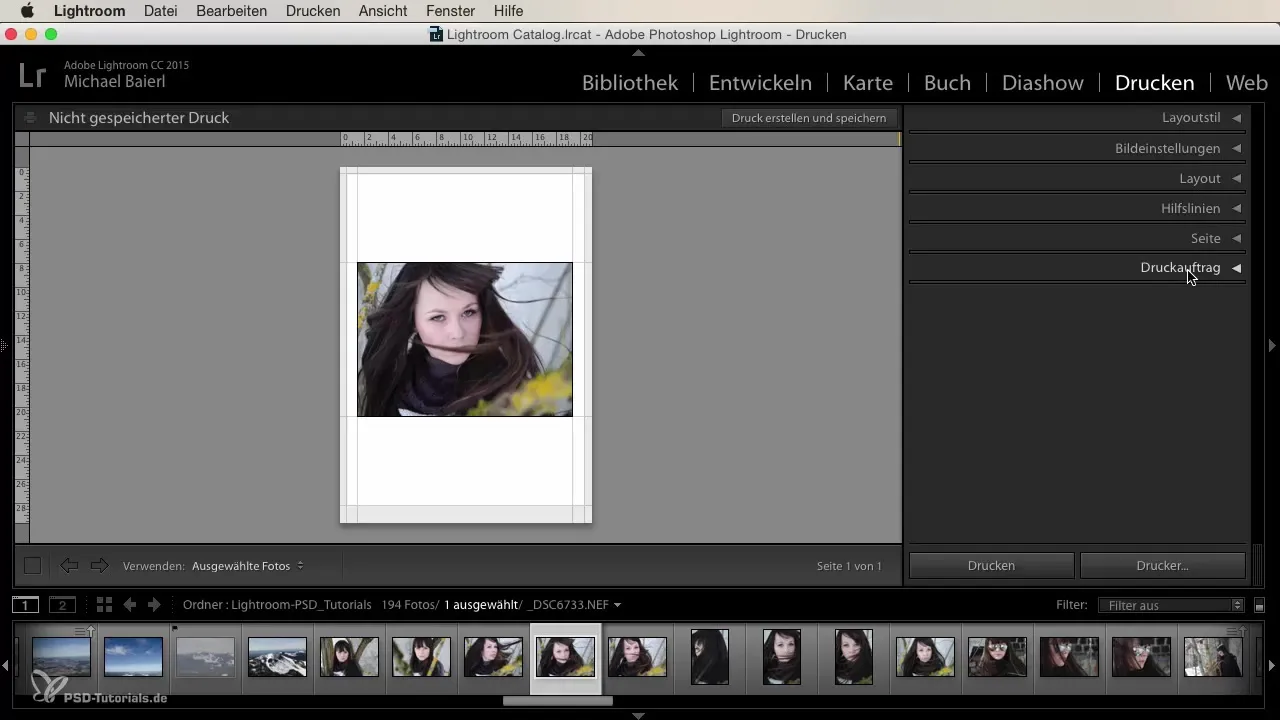
Când creezi un pachet de imagini, poți stabili numărul de imagini, dimensiunea fiecărei imagini și aranjamentul acestora. Această opțiune este deosebit de utilă pentru reprinturi familiale, unde ai nevoie de dimensiuni diferite pentru diverse scopuri. Ține cont de utilizarea liniilor de ajutor și a orientărilor bazate pe grilă pentru a aranja imaginile cu precizie.
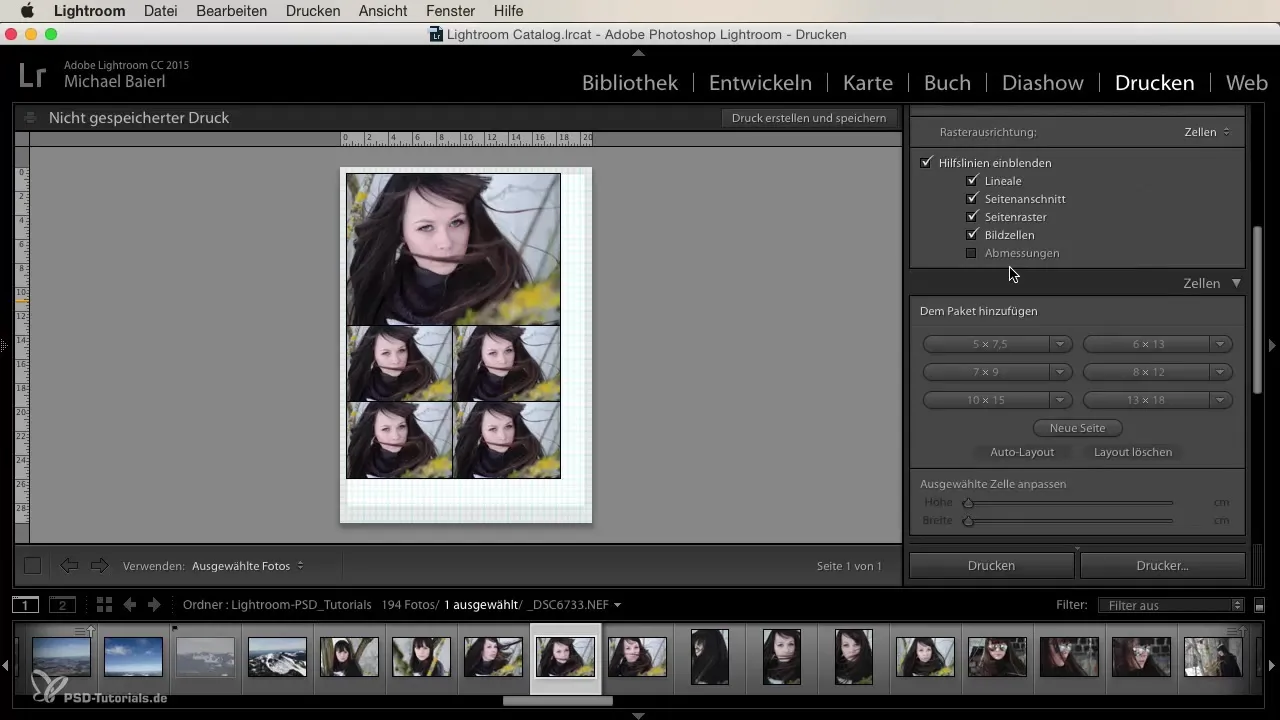
Fă ajustări ale imaginilor
În dialogul de tipărire ai posibilitatea de a schimba setările imaginii. Poți decide dacă imaginea trebuie să umple cadrul stabilit sau nu. De asemenea, există opțiunea de a scala imaginea sau de a-i adăuga un cadru. De exemplu, ai putea adăuga o linie neagră de 1 punct pentru a crea un cadru elegant în jurul imaginii.
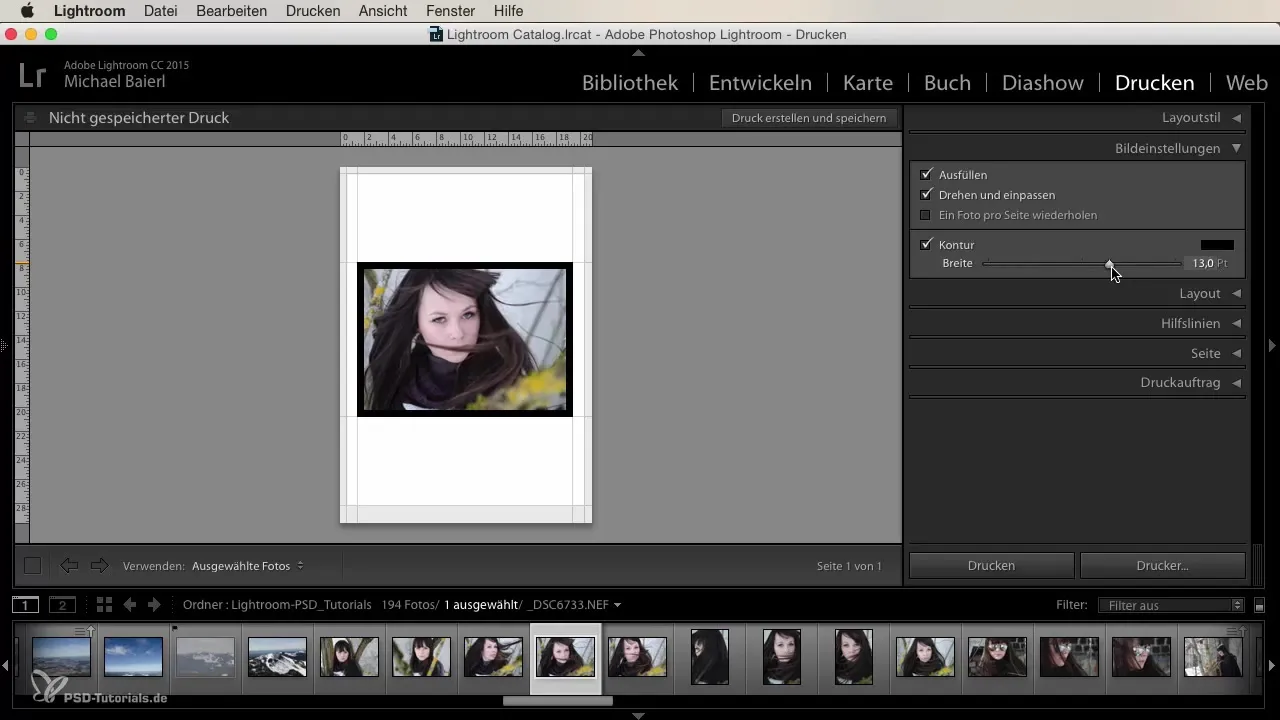
Un alt aspect important sunt setările marginilor. Unele imprimante au restricții privind marginile de tipărire, ceea ce înseamnă că trebuie să le iei în considerare atunci când configurezi formatul. Poți ajusta cu ușurință zona marginii, astfel încât imaginea ta să se potrivească perfect pe suportul de hârtie.
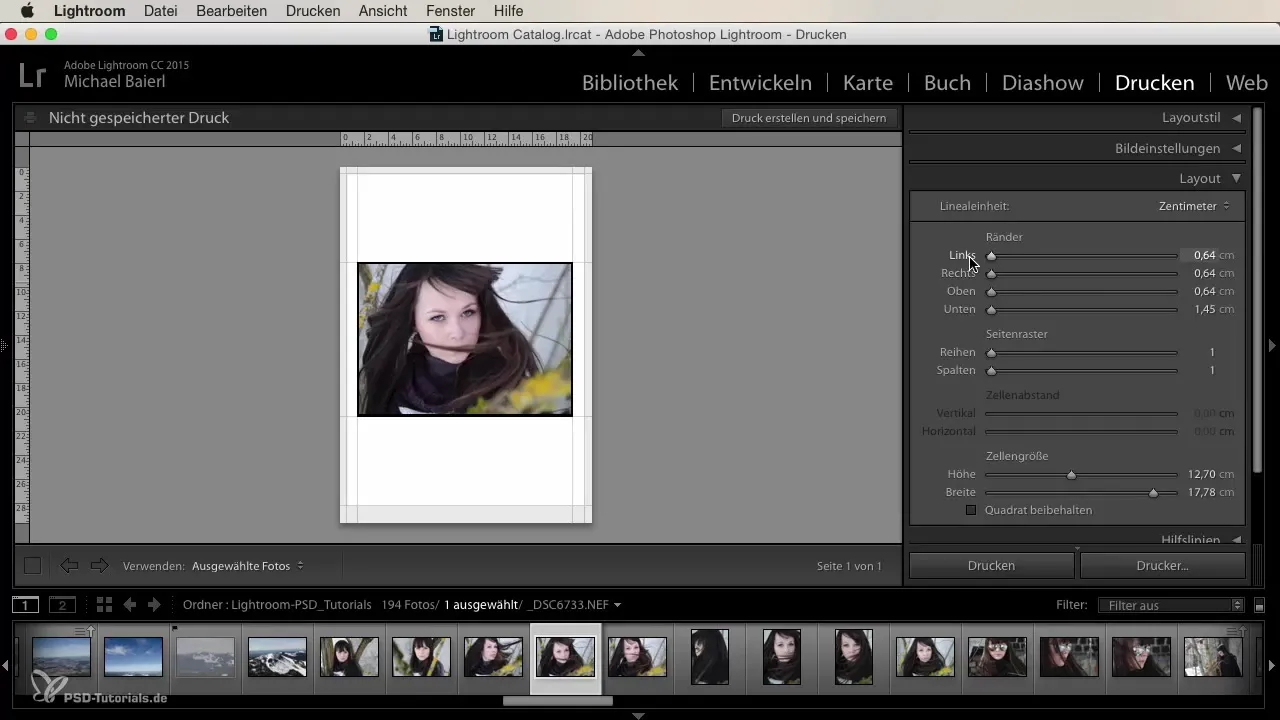
Adăugați linii de ajutor și filigrane
Liniile de ajutor te ajută să îți poziționezi mai bine imaginile. În funcție de preferințe, poți să le activezi sau să le dezactivezi. Pentru a oferi imaginilor tale o notă personală, poți adăuga, de asemenea, un filigran. Ai opțiunea de a folosi doar text sau de a insera un logo sau o imagine.
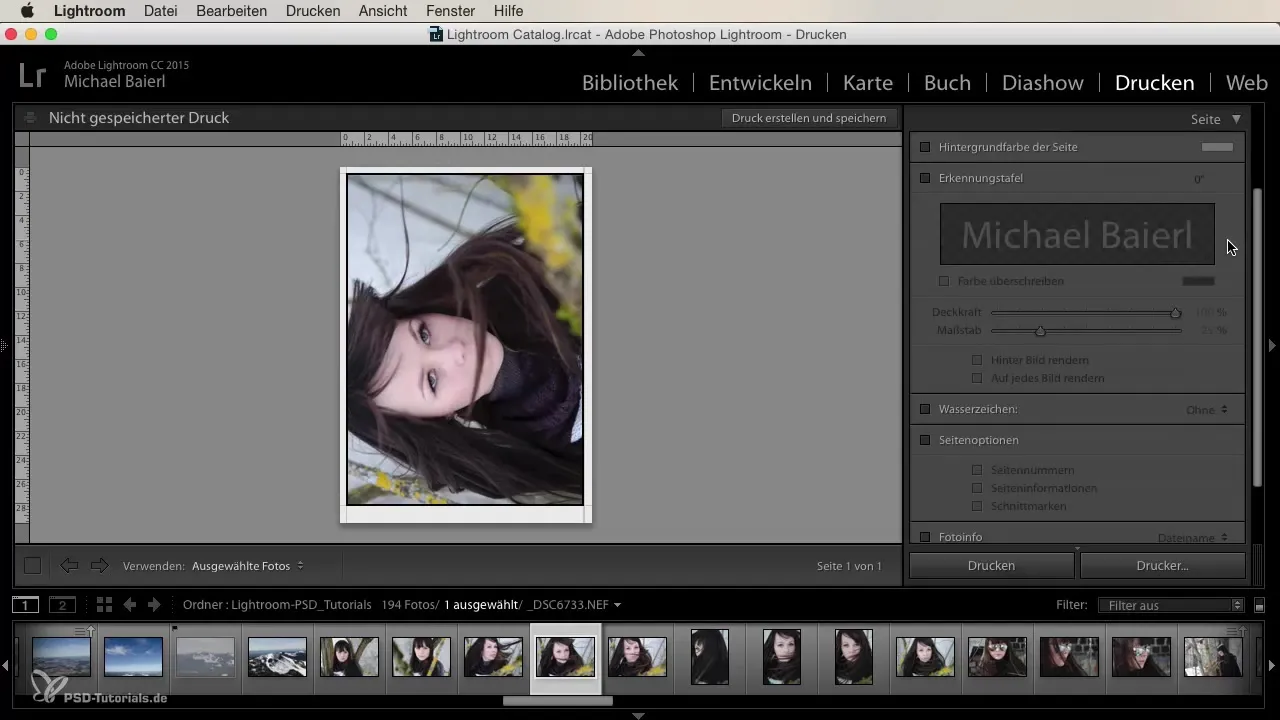
Pentru filigran poți ajusta fontul și opacitatea pentru a-l face subtil sau proeminent. Acest lucru este deosebit de important când publici lucrările tale online pentru a proteja dreptul de autor.
Stabilește comanda de tipărire
Înainte de a trimite o comandă de tipărire, există câteva puncte importante de care să ții cont. În primul rând, alege tipul corect de mediu – hârtie mată sau lucioasă – și setarea de claritate, preferând de obicei setarea implicită.
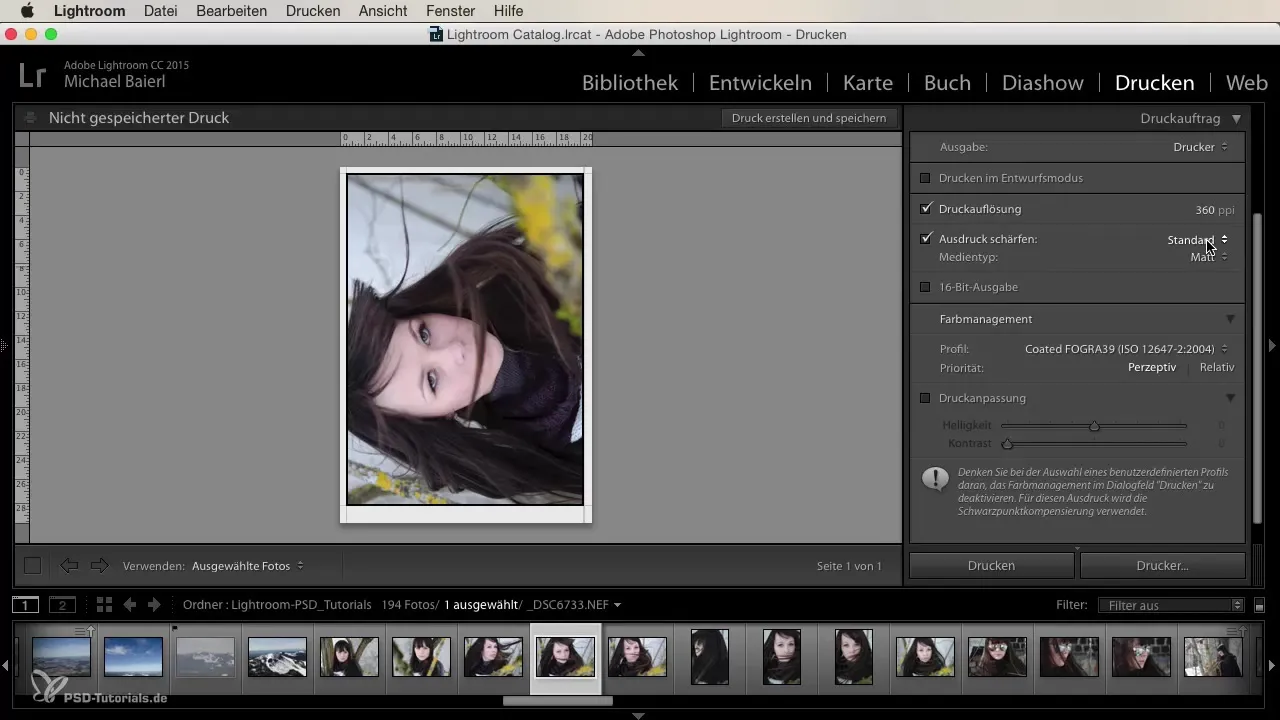
Rezoluția de tipărire este un factor esențial. Recomand să alegi o rezoluție mare de 360 ppi dacă vrei să te asiguri că tipăriturile tale sunt de cea mai bună calitate. Pentru majoritatea serviciilor de tipărire profesionale, aceasta este rezoluția recomandată.
De asemenea, nu uita să setezi corect profilul de culoare. Un profil CMYK comun, cum ar fi ISO Coated Fogra 39, este acceptat de majoritatea furnizorilor de servicii de tipărire și asigură rezultate precise în ceea ce privește culorile.
Rezumat – Tipărirea în Lightroom: Ghid pas cu pas pentru începători și avansați
În acest ghid, ai învățat cum să utilizezi opțiunile de printare din Adobe Lightroom eficient. De la alegerea stilului de layout până la setările finale de tipărire – cu acești pași, vei oferi imaginilor tale cea mai bună prezentare și calitate posibilă.
Întrebări frecvente
Cum aleg cel mai bun stil de layout pentru imaginile mele?Cel mai bun stil de layout depinde de proiectul tău. Imaginile unice sunt ideale pentru fotografii mari, în timp ce contactele sunt potrivite pentru multe imagini mici.
Ce rezoluție de tipărire ar trebui să aleg?O rezoluție de 360 ppi este optimă pentru majoritatea comenzilor de tipărire, asigurând o ieșire clară și detaliată.
Cum adaug un filigran la tipăriturile mele?Poți adăuga un filigran în dialogul de tipărire, alegând textul sau un logo și ajustând poziția și opacitatea.
De ce sunt importante setările marginilor?Setările marginilor sunt importante pentru a te asigura că imaginea ta este tipărită fără margini nedorite. Diferite imprimante au limite diferite ale marginilor.
Care este diferența între hârtia mată și cea lucioasă?Hârtia mată are o finisare non-reflectantă, în timp ce hârtia lucioasă are o suprafață reflectantă. Acest lucru poate influența intensitatea culorilor și impresia generală a tipăriturii.


